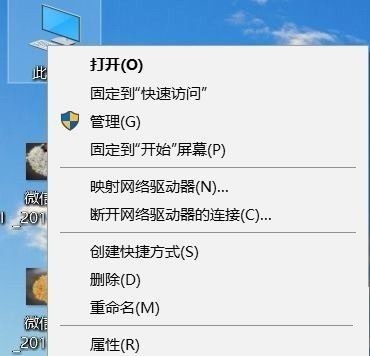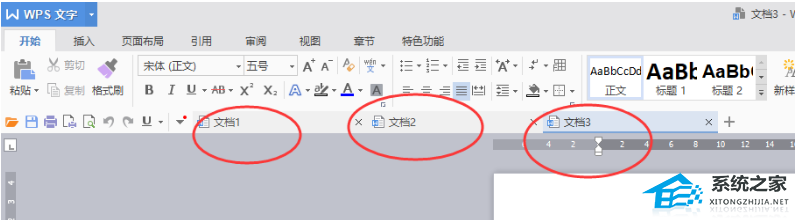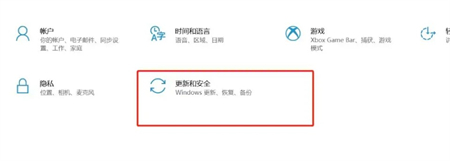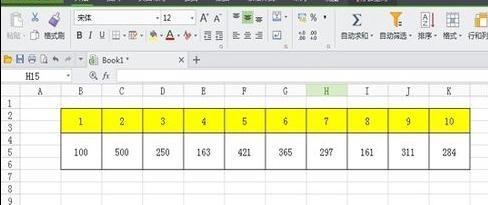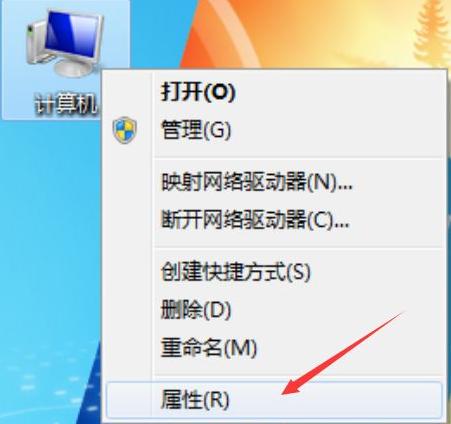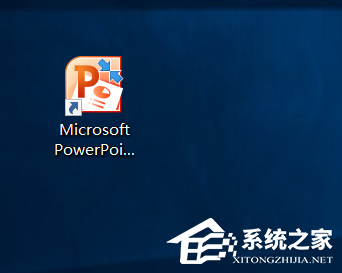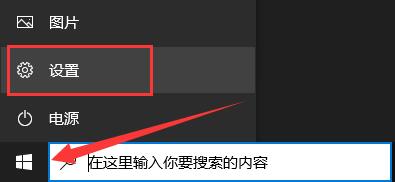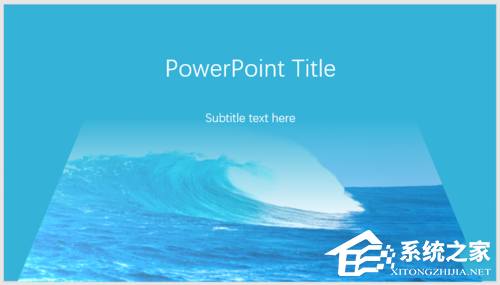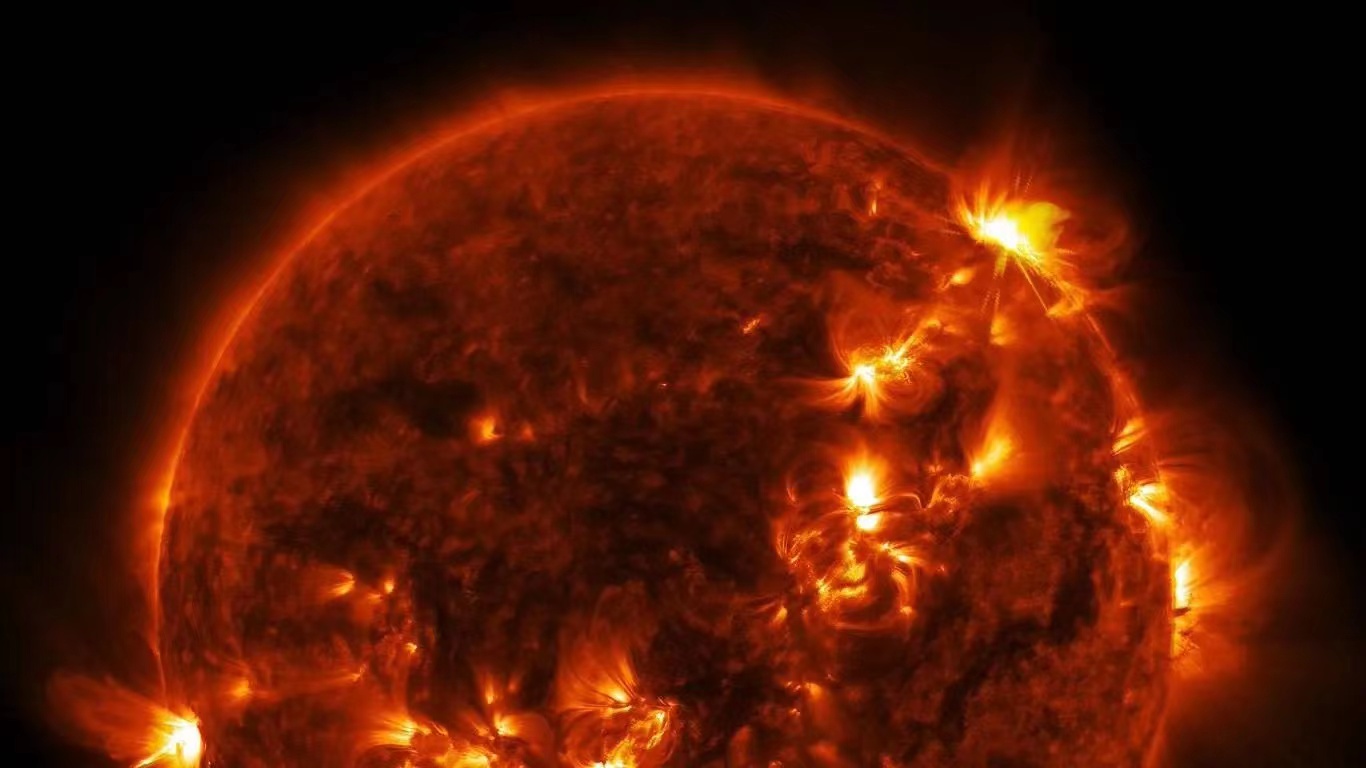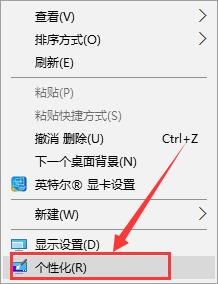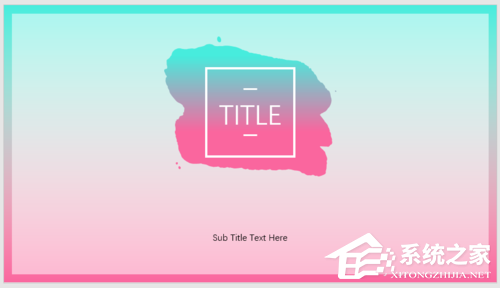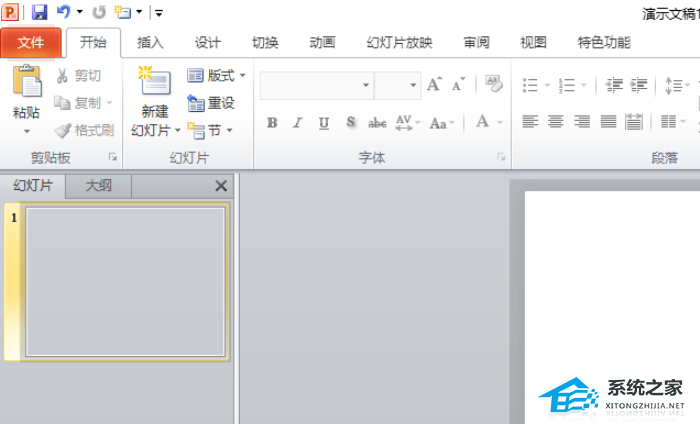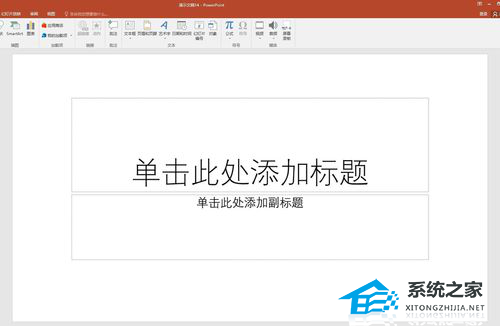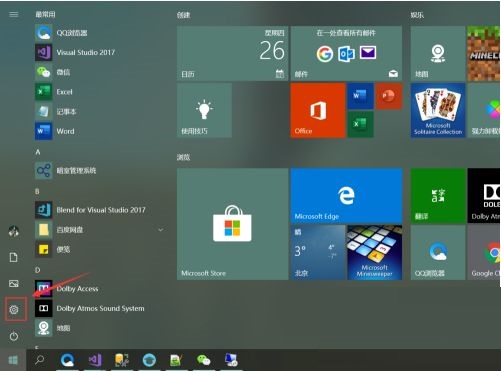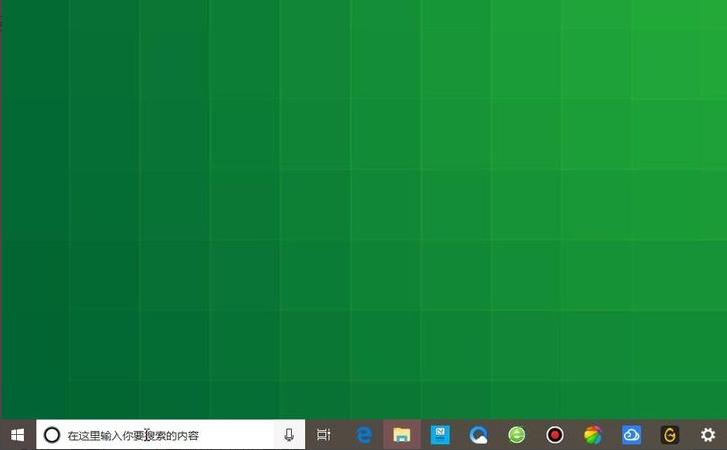win10防火墙实时防护打不开怎么办?今天给大家带来的文章是win10防火墙实时防护打不开的解决方案。目前还不清楚《老友记》和边肖是否会一起学习。
win10防火墙实时防护按钮打不开怎么办?
1.在Windows S10系统中,我们看到Windows defender实时保护下的开关是灰色的,不可编辑。
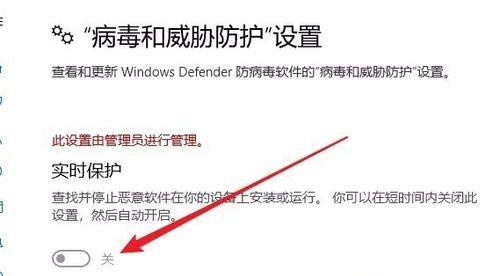
2.这时候我们可以右击桌面左下角的开始按钮,在弹出的菜单中选择“运行”菜单项。
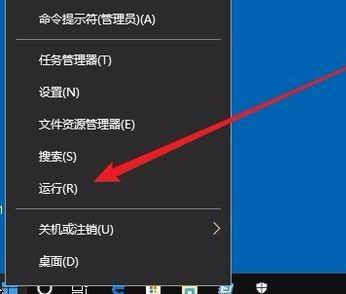
3.在打开的运行窗口中,输入命令gpedit.msc,然后单击确定。
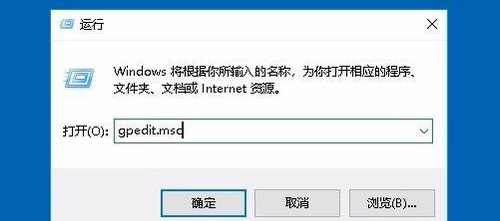
4.在打开的本地组策略编辑器窗口中,依次点击“计算机配置/管理模板/Windows组件/Windows defender防病毒程序”菜单项。
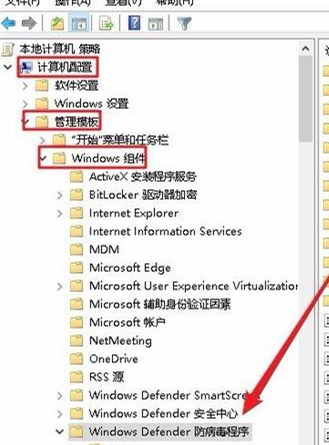
5.然后点击左下方的展开菜单,在弹出菜单中选择菜单项“实时防护”,再点击右侧的快捷链接“关闭实时防护”。
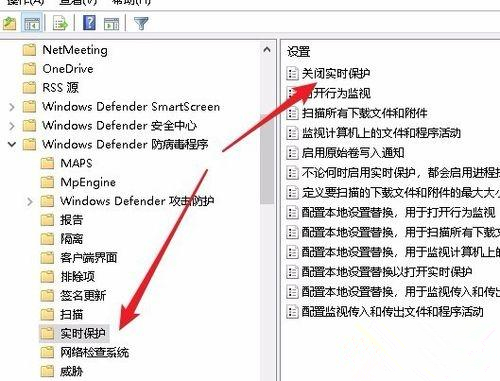
6.在打开/关闭实时防护窗口中,我们单击并选择“未配置”设置项。
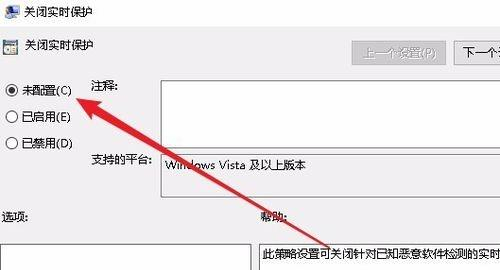
7.当您返回到实时保护设置窗口时,您可以看到当前开关不是灰色的,您可以编辑它。
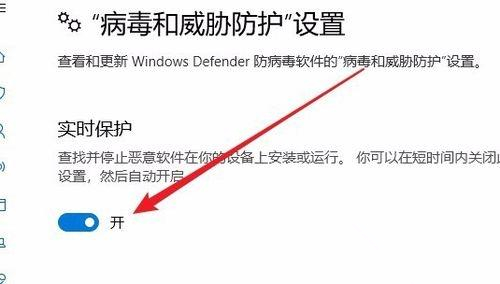
未经允许不得转载:探秘猎奇网 » win10防火墙实时监控怎么彻底关闭(windows防火墙状态)

 探秘猎奇网
探秘猎奇网 泰国为什么等不来中国游客?东南亚旅游业的发展趋势
泰国为什么等不来中国游客?东南亚旅游业的发展趋势 私家车申请报废有补贴吗,广东省报废汽车办理及补贴2023
私家车申请报废有补贴吗,广东省报废汽车办理及补贴2023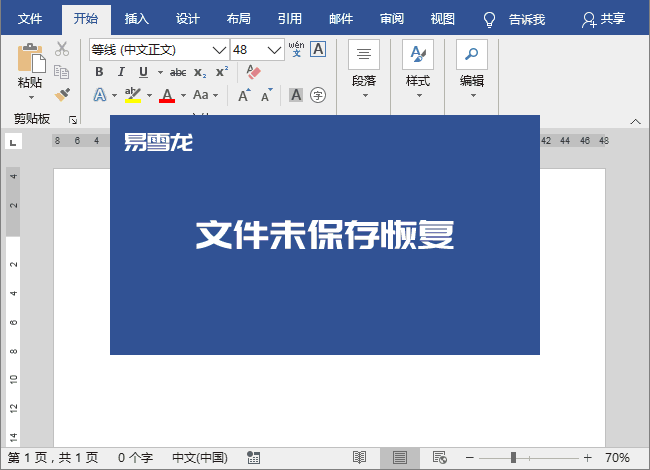 Word没有保存的文件怎么找回(word文件错误保存如何找回源文件)
Word没有保存的文件怎么找回(word文件错误保存如何找回源文件) 那些年我们一起追过的女孩,每个人青春里可能都有一个沈佳宜
那些年我们一起追过的女孩,每个人青春里可能都有一个沈佳宜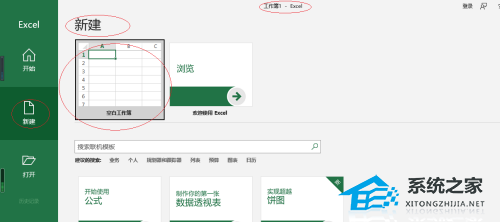 Excel纸张方向怎么设置纵向(excel表格纵向和横向是哪个方向)
Excel纸张方向怎么设置纵向(excel表格纵向和横向是哪个方向) 国内油价或将实现四连涨,国内油价调整消息
国内油价或将实现四连涨,国内油价调整消息 Excel表格怎么排序号123456(excel表格怎么排序号1234)
Excel表格怎么排序号123456(excel表格怎么排序号1234) 助听器怎么选合适?助听器应该怎么选?
助听器怎么选合适?助听器应该怎么选?